エクセルの小技
プログラミングの無料体験なら!!
↓↓↓↓↓↓↓↓↓↓↓
ワードに引き続きまして、エクセルでも・・・
エクセル・ワードはもういらない??
と、言って置きながら(笑)・・・
知ってると意外と便利な小技をお贈りいたします。
エクセル・ワードはもういらない??
と、言って置きながら(笑)・・・
知ってると意外と便利な小技をお贈りいたします。
◆条件付き書式の応用
新入社員や、移動で新しく自分の部署に配属された人の教育って、意外と大変じゃないですか??
その部署特有の定型文書などの書き方の指導など、やっかいなものです。
一度で覚えてくれればいいのですが、なかなかそう上手くは行かないのが現状です。
定型文書の場合、修正する箇所ってほぼ決まってませんか?
新人さんに、「こことこことここ・・・を修正して」とお願いしても、教えた当日は覚えていても、しばらくするとまた忘れてしまい、覚えるまで教え続けなくてはなりません。
本人も、メモをとったり努力しているようですが、複雑なシートだとなかなか覚えられません。
そこで、必ず修正する必要があるセルに次のように「条件付き書式」を設定して、修正するべきセルが修正されていないと、一目でわかるようにしました。
エクセルのメニューから、【書式】⇒【条件付き書式】を選択すると、下図のウィンドウがポップアップします。

そして、各セルに”ここを修正”と文字を入れたままだと、セルに色がついているように設定しました。(下図参照)
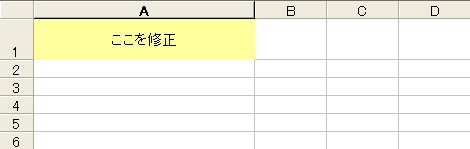
これを、したことによって、少なくとも修正忘れはなくなりました。
また、何度も同じ事を聞かれなくなり、質問繰り返していた、新人さんも「ほっと」しているようです(笑)
◆斜めの罫線
斜めの罫線が欲しいって思ったことありませんか?
表の左上の角のセルなどに、斜線を入れますよね?
今までは、【オートシェープ】の【直線】で描いていました。
今は、斜め罫線でとても重宝してます。
【斜め罫線】をツールバーに追加する方法です。
【表示メニュー】⇒【ツールバー】⇒【ユーザー設定】を選び、”コマンド”タブをクリック、「分類」欄で書式を選び、「コマンド」欄の中にある、斜め罫線ボタンをツールバーへ、ドラック&ドロップする。
これだけです。
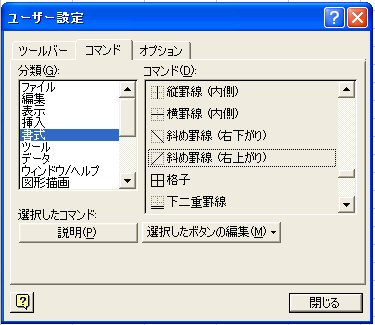
これで、下図のように【斜め罫線】が追加されました。

削除する場合は、ツールバーからドラックして、エクセルの表の中にドロップすれば、削除されます
お試しください!
■嫉妬されるほどエクセルが上手くなる222の技
新入社員や、移動で新しく自分の部署に配属された人の教育って、意外と大変じゃないですか??
その部署特有の定型文書などの書き方の指導など、やっかいなものです。
一度で覚えてくれればいいのですが、なかなかそう上手くは行かないのが現状です。
定型文書の場合、修正する箇所ってほぼ決まってませんか?
新人さんに、「こことこことここ・・・を修正して」とお願いしても、教えた当日は覚えていても、しばらくするとまた忘れてしまい、覚えるまで教え続けなくてはなりません。
本人も、メモをとったり努力しているようですが、複雑なシートだとなかなか覚えられません。
そこで、必ず修正する必要があるセルに次のように「条件付き書式」を設定して、修正するべきセルが修正されていないと、一目でわかるようにしました。
エクセルのメニューから、【書式】⇒【条件付き書式】を選択すると、下図のウィンドウがポップアップします。

そして、各セルに”ここを修正”と文字を入れたままだと、セルに色がついているように設定しました。(下図参照)
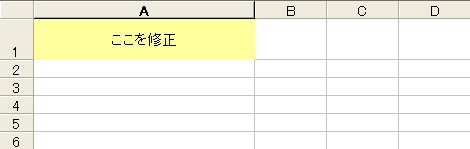
これを、したことによって、少なくとも修正忘れはなくなりました。
また、何度も同じ事を聞かれなくなり、質問繰り返していた、新人さんも「ほっと」しているようです(笑)
◆斜めの罫線
斜めの罫線が欲しいって思ったことありませんか?
表の左上の角のセルなどに、斜線を入れますよね?
今までは、【オートシェープ】の【直線】で描いていました。
今は、斜め罫線でとても重宝してます。
【斜め罫線】をツールバーに追加する方法です。
【表示メニュー】⇒【ツールバー】⇒【ユーザー設定】を選び、”コマンド”タブをクリック、「分類」欄で書式を選び、「コマンド」欄の中にある、斜め罫線ボタンをツールバーへ、ドラック&ドロップする。
これだけです。
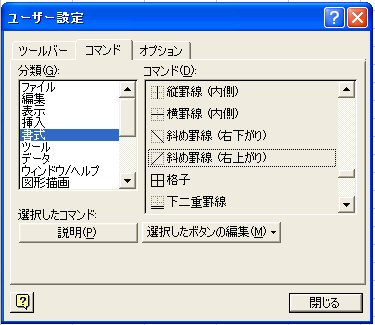
これで、下図のように【斜め罫線】が追加されました。
削除する場合は、ツールバーからドラックして、エクセルの表の中にドロップすれば、削除されます
お試しください!
■嫉妬されるほどエクセルが上手くなる222の技
■不要なパソコンをお金に替えよう
買い替えなどで不要になったパソコンを処分したいけど
どこに捨てれば・・お金もかかるし・・・個人情報も心配・・・
そんなときにお任せください。
ソフマップが買取ります。
近くにソフマップの店舗がなくても、ご自宅まで引き取りに。
データ消去も万全で安心。
⇒ソフマップなら高額買取!
2005年07月11日 18:01